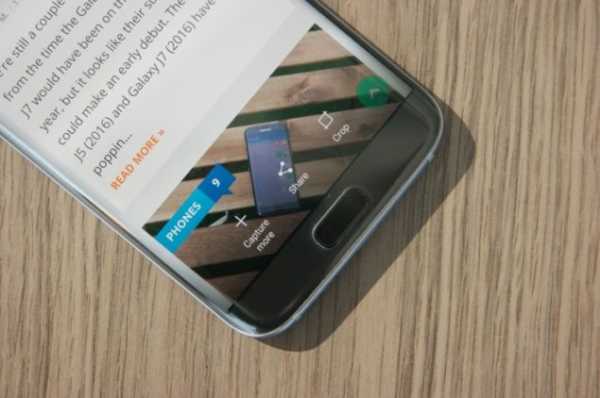Как убрать значок синхронизации на самсунге
Как отключить синхронизацию на Андроиде
Синхронизация – довольно полезная функция, которой наделен каждый смартфон на базе ОС Android. В первую очередь, обмен данными работает в Google-сервисах – приложениях, напрямую связанных с аккаунтом пользователя в системе. В числе таковых сообщения электронной почты, содержимое адресной книги, заметки, записи в календаре, игры и многое другое. Активная функция синхронизации позволяет иметь доступ к одной и то же информации одновременно с разных устройств, будь то смартфон, планшет, компьютер или ноутбук. Правда, это расходует трафик и заряд батареи, что устраивает далеко не каждого.
Отключаем синхронизацию на смартфоне
Несмотря на массу преимуществ и очевидную пользу синхронизации данных, иногда у пользователей может возникнуть необходимость ее отключения. Например, когда есть потребность в экономии заряда батареи, ведь данная функция весьма прожорливая. Деактивация обмена данными может касаться как Google-аккаунта, так и учетных записей в любых других приложениях, поддерживающих авторизацию. Во всех сервисах и приложениях эта функция работает практически идентично, а ее включение и отключение выполняется в разделе настроек.
Вариант 1: Отключение синхронизации для приложений
Ниже мы рассмотрим то, как отключить функцию синхронизации на примере аккаунта Гугл. Применима эта инструкция будет и к любой другой учетной записи, используемой на смартфоне.
- Откройте «Настройки», тапнув по соответствующей иконке (шестеренка) на главном экране, в меню приложений или в развернутой панели уведомлений (шторка).
- В зависимости от версии операционной системы и/или предустановленной производителем устройства оболочки, найдите пункт, содержащий в своем названии слово «Аккаунты».
Он может называться «Аккаунты», «Другие аккаунты», «Пользователи и аккаунты». Откройте его.
- Выберите пункт «Google».
Как было сказано выше, на старых версиях Андроид он присутствует непосредственно в общем перечне настроек.
- Около наименования учетной записи будет указан адрес привязанной к нему электронной почты. Если на вашем смартфоне используется более одной учетной записи Гугл, выберите ту, синхронизацию для которой требуется отключить.
- Далее, исходя из версии ОС, необходимо выполнить одно из следующих действий:
- Убрать галочки напротив приложений и/или сервисов, для которых требуется отключить синхронизацию данных;
- Деактивировать тумблеры.
- Полностью или выборочно деактивировав функцию синхронизации данных, выходите из настроек.
Примечание: На старых версиях Android непосредственно в настройках есть общий раздел «Аккаунты», в котором указаны подключенные учетные записи. В таком случае никуда переходить не нужно.
Примечание: На некоторых версиях Android можно отключить синхронизацию сразу для всех пунктов. Для этого следует тапнуть по значку в виде двух круговых стрелок. Другие возможные варианты – тумблер в правом верхнем углу, троеточие там же, отрывающее меню с пунктом «Синхронизировать», или расположенная внизу кнопка «Еще», нажатие которой открывает аналогичный раздел меню. Все эти переключатели тоже можно перевести в неактивное положение.
Аналогичным образом вы можете поступить с учетной записью любого другого приложения, используемого на вашем мобильном устройстве. Просто найдите ее наименование в разделе «Аккаунты», откройте и деактивируйте все или некоторые пункты.
Примечание: На некоторых смартфонах отключить синхронизацию данных (только полностью) можно из шторки. Для этого нужно просто ее опустить и тапнуть по кнопке «Синхронизация», переведя ее в неактивное состояние.
Вариант 2: Отключение резервирования данных на Google Диск
Иногда пользователям, помимо функции синхронизации, требуется отключить еще и резервирование данных (резервное копирование). Будучи активированной, эта возможность позволяет сохранять в облачном хранилище (Google Диск) следующие сведения:
- Данные приложений;
- Журнал звонков;
- Настройки устройства;
- Фото и видео;
- SMS-сообщения.
Необходимо это сохранение данных для того, чтобы после сброса к заводским настройкам или при покупке нового мобильного устройства, можно было восстановить базовую информацию и цифровой контент, достаточные для комфортного использования ОС Android. Если же вы не нуждаетесь в создании столь полезного бэкапа, выполните следующее:
- В «Настройках» смартфона найдите раздел «Личные данные», а в нем пункт «Восстановление и сброс» или «Резервное копирование и восстановление»
.
Примечание: Второй пункт («Резервное копирование…»), может находиться как внутри первого («Восстановление…»), так и быть отдельным элементом настроек.
На устройствах с ОС Андроид 8 и выше для поиска данного раздела необходимо открыть в настройках последний пункт – «Система», а уже в нем выбрать пункт «Резервное копирование».
- Для отключения резервирования данных, в зависимости от версии установленной на устройстве операционной системы, необходимо выполнить одно из двух действий:
- Снять галочки или деактивировать переключатели напротив пунктов «Резервирование данных» и «Автовосстановление»;
- Отключить тумблер напротив пункта «Загружать на Google Диск».
- Функция создания резервных копий будет отключена. Теперь можно выходить из настроек.
Со своей стороны, мы не можем рекомендовать полный отказ от резервирования данных. Если же вы точно уверены, что данная возможность Android и Google-аккаунта вам не нужна, поступайте на свое усмотрение.
Решение некоторых проблем
Многие обладатели Андроид-устройств могут пользоваться ими, но при этом не знать данных от учетной записи Google, ни электронной почты, ни пароля. Наиболее характерно это для представителей старшего поколения и малоопытных пользователей, заказавших услуги сервиса и первой настройки в магазине, где был приобретен девайс. Очевидный недостаток такой ситуации – невозможность использования этого же аккаунта Гугл на любом другом устройстве. Правда, пользователи, желающие отключить синхронизацию данных, вряд ли будут против этого.
Ввиду нестабильности операционной системы Android, особенно на смартфонах бюджетного и среднебюджетного сегментов, сбои в ее работе иногда чреваты полным отключением, а то и сбросом к заводским настройкам. Иногда после включения такие устройства требуют ввода учетных данных синхронизированного Google-аккаунта, но по одной из описанных выше причин пользователю неизвестны ни логин, ни пароль. В таком случае тоже требуется отключить синхронизацию, правда, на более глубоком уровне. Кратко рассмотрим возможные варианты решения этой проблемы:
- Создание и привязка новой учетной записи Google. Так как смартфон на дает войти в систему, аккаунт придется создавать на компьютере или любом другом исправно работающем устройстве.
Подробнее: Создание учетной записи Google
После того как будет создан новый аккаунт, данные от него (электронную почту и пароль) потребуется ввести при первой настройке системы. Старый (синхронизированный) аккаунт можно и нужно удалить в настройках учетных записей.
- Перепрошивка устройства. Это радикальный метод, который, к тому же, не всегда можно реализовать (зависит от модели смартфона и производителя). Существенный его недостаток кроется в потери гарантии, поэтому если на ваше мобильное устройство она еще распространяется, лучше воспользоваться следующей рекомендацией.
- Обращение в сервисный центр. Иногда причина описанной выше проблемы кроется в самом устройстве и имеет аппаратный характер. В таком случае самостоятельно отключить синхронизацию и привязку конкретного Гугл-аккаунта не получится. Единственное возможное решение – обращение в официальный сервисный центр. Если на смартфон еще действует гарантия, его починят или заменят бесплатно. Если гарантийный срок уже истек, за снятие так называемой блокировки придется заплатить. В любом случае это выгоднее, чем покупать новый смартфон, и куда безопаснее, чем терзать его самостоятельно, пытаясь установить неофициальную прошивку.
Примечание: Некоторые производители (например, Sony, Lenovo) рекомендуют подождать 72 часа прежде, чем привязывать к смартфону новую учетную запись. По их словам, это необходимо для того, чтобы на серверах Google был выполнен полный сброс и удаление информации о старом аккаунте. Объяснение сомнительное, но само ожидание иногда действительно помогает.
Подробнее: Прошивка смартфонов Samsung, Xiaomi, Lenovo и других
Заключение
Как можно понять из этой статьи, нет ничего сложного в том, чтобы отключить синхронизацию на Android-смартфоне. Сделать это можно как для одного, так и сразу для нескольких аккаунтов, дополнительно имеется возможность выборочной настройки параметров. В остальных же случаях, когда невозможность отключения синхронизации появилась после сбоя или сброса смартфона, а данные от учетной записи Google неизвестны, проблема хоть и является куда более сложной, но все же может быть устранена самостоятельно или при помощи специалистов.
Мы рады, что смогли помочь Вам в решении проблемы.Опишите, что у вас не получилось. Наши специалисты постараются ответить максимально быстро.
Помогла ли вам эта статья?
ДА НЕТРешено: Как отключить рамки значков? - Сообщество Samsung
Привет, @pjniez, прямого способа сделать это нет. Для этого вы можете загрузить стороннее приложение из магазина Google Play под названием QuickShortcutMaker (https://play.google.com/store/apps/details?id=com.sika524.android.quickshortcut)
Установите его, откройте и введите в строке поиска: Рамки значков
В списке должно появиться одно приложение - приложение настроек. Щелкните по нему, чтобы раскрыть два варианта.Щелкните первую в раскрывающемся списке, помеченную как «рамки значков». Далее нажимаем «попробовать». Теперь вы можете отключить их.
Я приложил изображение для справки.
Надеюсь, что это поможет!
С уважением,
Rydah
Если вы нашли мой пост полезным, поставьте лайк. Если мой ответ помог решить вашу проблему, нажмите кнопку «✓ Принять как решение».
Посмотреть решение в исходном сообщении
.Почему отключена синхронизация? Как включить синхронизацию на смартфоне Samsung Galaxy s4!
Если вы, как и я, хотите использовать свой смартфон SAMSUNG Galaxy s4 для доступа к электронной почте через Gmail, то вы, вероятно, захотите как можно скорее включить синхронизацию на своем телефоне S4! Это также работает для других смартфонов Samsung (и Android).
Синхронизация телефона важна, и иногда вы можете обнаружить, что он перестал работать без видимой причины.
Приведенные ниже инструкции позволят вам сделать именно это…
Как включить синхронизацию на Samsung Galaxy s4
- Настройте учетную запись электронной почты или Gmail с помощью параметров (не описанных в этом руководстве).
- Прокрутите меню вниз вверху - потяните вниз на экране
- Вы должны увидеть две строки под логотипами Wi-Fi и т. д., перетащите их вниз, чтобы открыть дополнительные настройки *
- Возможно, вам придется прокрутить этот выбор логотипов один вправо - чтобы открыть «Синхронизация» option
- Вы увидите опцию включения «синхронизации» в конце этого списка (для нас это самый последний вариант).Нажмите эту опцию, чтобы активировать синхронизацию - она должна загореться. Если он неактивен, он неактивен.
- Вот и все!
* Другой способ найти дополнительные настройки - нажать здесь кнопку «Редактировать»:
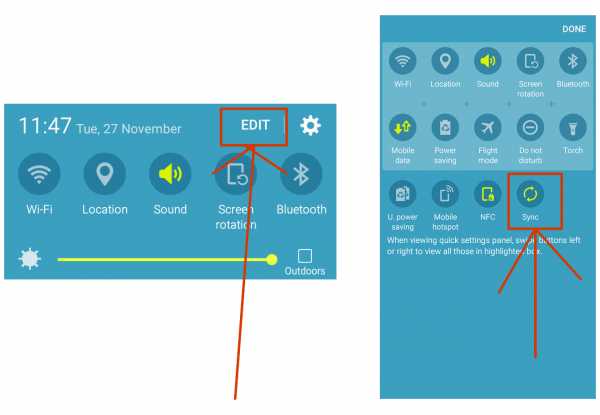
Оставьте комментарий, если это сработало
Если у вас возникли проблемы с вышеуказанным, не стесняйтесь оставлять публичный комментарий ниже . Кроме того, если это помогло вашему дню, не стесняйтесь украсить наш, оставив «это сработало для меня!» комментарий ниже тоже!
См. Также: удалить Life Companion
Еще один предмет раздражения в фантастическом смартфоне Samsung Galaxy s4 - текст с надписью «Life Companion» на экране блокировки.Нажмите здесь, чтобы узнать, как удалить Life Companion с экрана блокировки Samsung Galaxy s4.
Также работает для других устройств Samsung Galaxy
Я только что использовал это на Samsung Galaxy s7 и s8 (и обновил инструкции).
Это тот же процесс для s2, s3, s4, s5, s6, s7 и s8. Он также будет работать с дочерними продуктами. Скорее всего, он очень похож для всех телефонов Android, если только ваш оператор не имеет много индивидуальных настроек.
Примечание. Я также пробовал это на Samsung j2, и он работает.
Обратите внимание, что цвет и стиль вашего экрана, вероятно, будут персонализированы, а также изменились по мере обновления версий Android с течением времени. Если вам нужен текущий снимок экрана или видео этого процесса, сообщите нам об этом в разделе комментариев, и мы обновим это руководство. Он разработан как простое текстовое описание прямо сейчас, чтобы помочь пользователям смартфонов просто заставить его работать!
.Решено: путаница с контактами ... как удалить контакты "Телефон" ... - Samsung Community
У меня есть новый S10, и я использовал Smart Switch для обновления моего S7 Edge до S10.
Тем не менее, я закончил тем, что мои контакты (которые я всегда хранил исключительно в своей учетной записи Google) теперь реплицируются как контакты «Телефон». Поэтому, когда я смотрю на Контакты, я вижу 1091 контакт в своей учетной записи Google и 1086 контактов в «Телефон».
Если я оглянусь на свой S7 Edge, у меня есть только 7 "телефонных" контактов на этом устройстве, поэтому> 1000 телефонных контактов сейчас на моем S10, очевидно, были созданы (непреднамеренно) на S10 во время процесса Smart Switch.
Я предположил, что исправление будет заключаться в простом удалении всех контактов телефона, но когда я выбираю контакт телефона и выбираю «Удалить», появляется сообщение «Все связанные контакты будут удалены», и соответствующий контакт Google также удаляется. Очевидно, не то, что я хочу. Я только хочу удалить только что созданные «Телефонные» версии контактов.
Как это сделать быстро и легко?
Спасибо!
.Решено: приложение Samsung Health - не удается восстановить данные на новый телефон!
Привет,
Мне удалось разобраться в этом, поскольку я столкнулся с той же проблемой - хотя и на телефоне Sony.
Итак, основная проблема заключается в том, что если вы считаете, что ваш старый телефон синхронизирует данные и сохраняет их в облаке - на самом деле это не так. И нет - сообщения об ошибке нет. Проверить это легко - подключите свой старый телефон к Wi-Fi (при условии, что сим-карта находится в новом телефоне) и попробуйте выполнить синхронизацию из приложения Samsung Health вручную.Щелкните трехмерные точки в верхнем правом углу, затем выберите настройку из раскрывающегося списка. Щелкните учетную запись samsung и «Синхронизировать сейчас». Если он возвращается с сообщением об ошибке (например, войдите в учетную запись Samsung для синхронизации), значит, это не синхронизация. - И, наверное, никогда не синхронизировался.
Итак, что вам нужно сделать, так это создать резервную копию данных SHealth со старого телефона. К сожалению, поскольку синхронизация не работает, это непросто. Я начал с удаления приложения Samsung Health с нового телефона , пока вы не создадите резервную копию старого.(на вашем новом телефоне перейдите в настройки / приложения и уведомления / информация о приложении - найдите приложение Samsung Health и нажмите на него, затем нажмите удалить . Положите пока свой новый телефон в сторону.
Затем войдите в свою учетную запись samsung на компьютере и измените свой пароль. (https://account.samsung.com). После смены пароля вам необходимо удалить свою учетную запись samsung со старого телефона. Убедитесь, что вы делаете , а не удаляете приложение SHealth! ( зависит от телефона, но обычно находится в настройках / пользователях и учетных записях.
Найдите «Синхронизировать Samsung Health с учетной записью Samsung». Щелкните по нему и удалите.
После его удаления вы можете снова добавить ту же учетную запись таким же образом, как настройки / пользователи и учетные записи - добавьте нижний щелчок - добавьте учетную запись.
После ввода адреса электронной почты и нового пароля вернитесь в приложение Samsung и выполните синхронизацию вручную. Это займет некоторое время, поскольку, вероятно, ваш телефон не синхронизируется с момента первой установки приложения Samsung Health.
После завершения синхронизации на старом телефоне вы можете снова загрузить приложение Samsung Health на новый телефон и войти в систему.Внизу приложения вы увидите сообщение об обновлении данных.
Теперь у меня все последние годы активности на моем новом телефоне, и я надеюсь, что вы тоже его получите.
Посмотреть решение в исходном сообщении
.